Si comparte su computadora con varias personas y de esta manera también comparte el navegador Google Chrome con un perfil, todos podrán acceder a las contraseñas guardadas.
Para evitar que personas que usan la misma computadora inicien sesión con sus contraseñas guardadas en Google Chrome, puede agregar seguridad adicional. Esta es la seguridad de Windows Hello.
Windows Hello es una seguridad que utiliza biometría. En lugar de contraseñas estándar, puedes utilizar Windows Hello, por ejemplo, para configurar una huella digital o una identificación facial u ocular.
Al configurar Windows Hello como una capa adicional de seguridad cuando se solicitan contraseñas a través de Google Chrome, puede evitar que otras personas accedan a sus contraseñas guardadas en el navegador Google Chrome. Así es como lo configuras.
Utilice Windows Hello para contraseñas en Google Chrome
Para empezar, asegúrese de que Google Chrome se ha actualizado a la última versión. Luego haga clic en el ícono del menú de Chrome en la parte superior derecha. En el menú, haga clic en "configuración".
En la configuración, haga clic en "autocompletar y contraseñas" en el menú de la izquierda. Luego haga clic en “Administrador de contraseñas de Google”.
En el administrador de contraseñas de Google, haga clic en el icono de menú en la parte superior izquierda. Luego haga clic en "configuración" en el menú.
Habilite la opción "Usar Windows Hello al ingresar contraseñas". Luego ingrese la contraseña de su cuenta de usuario para habilitar Windows Hello para las contraseñas de Google Chrome.
Ahora ha habilitado con éxito Windows Hello para el administrador de contraseñas de Google Chrome. Cada vez que se accede a una contraseña guardada a través de Chrome, se solicita la autenticación de Windows Hello.
Espero haberte informado con esto. ¡Gracias por leer!
Sigue leyendo Edite o borre las contraseñas guardadas en Google Chrome.

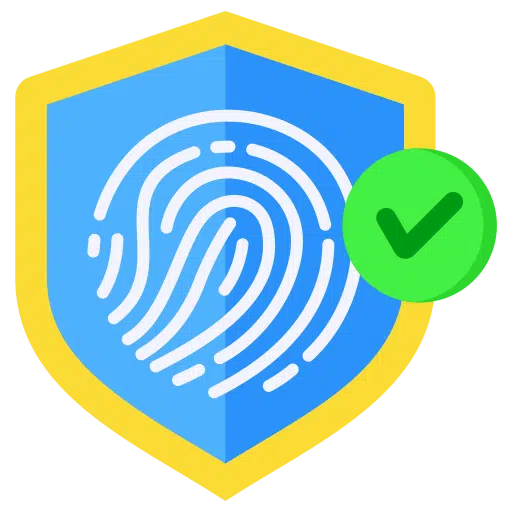
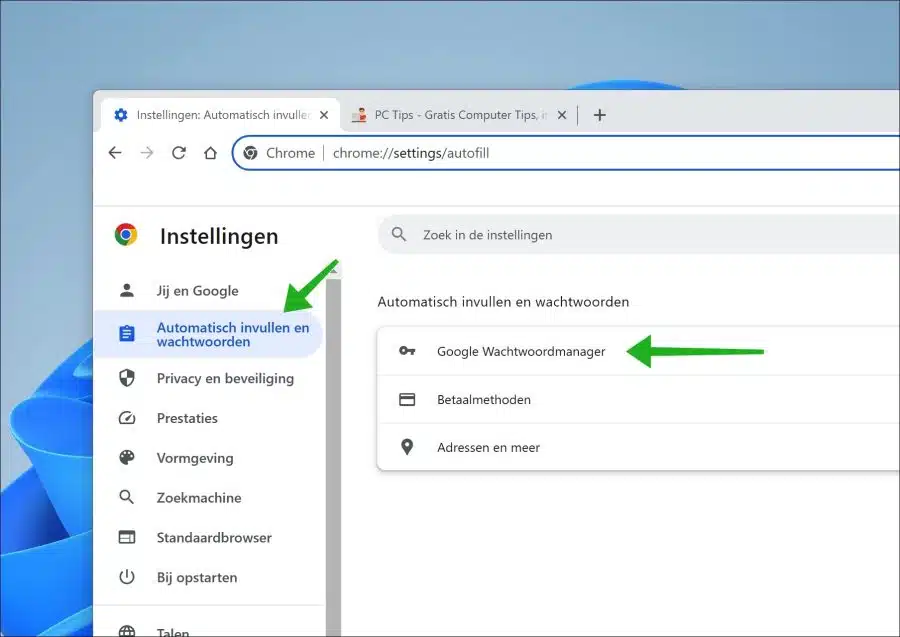
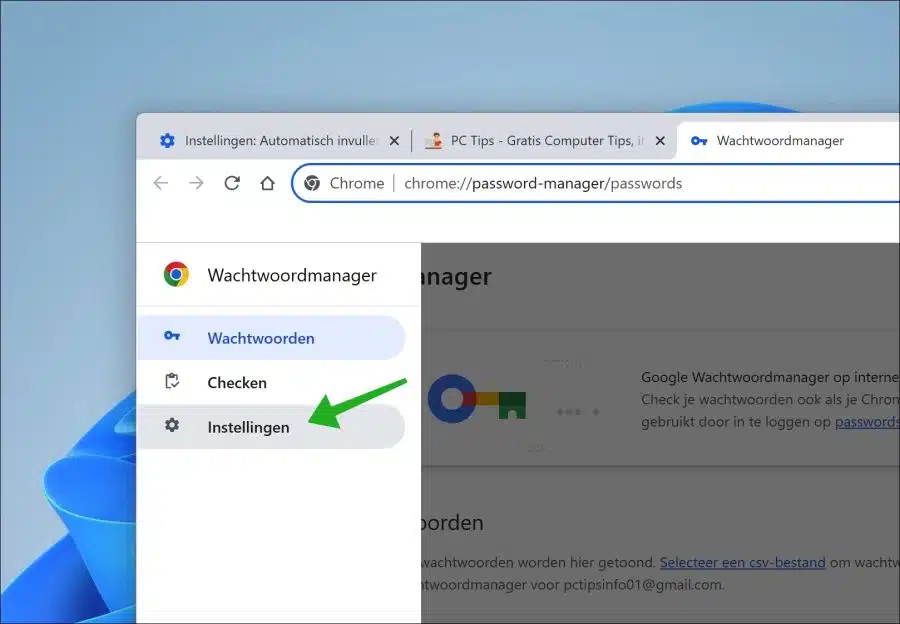
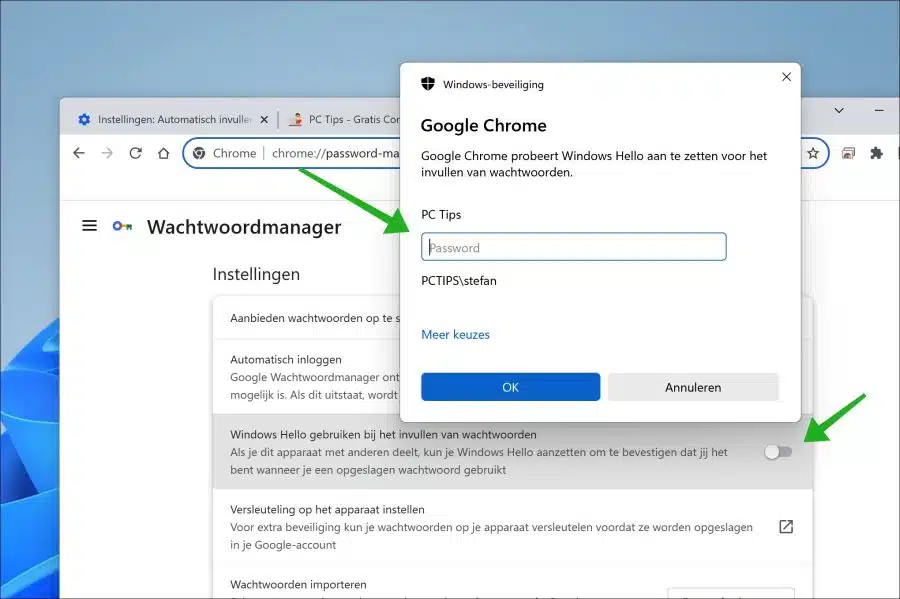
Trozo de cuero,
¿También se puede configurar esta opción como empresa para todos los usuarios (mediante política, registro de ajuste de script, etc.)?
Saludos ben
Hola, te busqué rápidamente y no encontré nada. Esta pregunta se ha hecho muchas veces:
https://support.google.com/chrome/thread/237164738/enable-windows-hello-protection?hl=enTampoco pude encontrar una política o clave de registro. Lamentablemente, un cordial saludo.
Hola Esteban,
Gracias por su respuesta ! Vi el sitio web en Google.
Que fracaso esta opción…. Sospecho que esta configuración está almacenada en algún lugar de un archivo de configuración del navegador, pero no está permitido/no se desea publicarla.
Sra. ben
Trozo de cuero,
La configuración que un usuario elige en Google Chrome se registra en el archivo de Preferencias. En %appdata%
Esto sucede en vivo, es bueno verlo.|
También hay otro archivo que determina la configuración inicial. Se llama preferencias_iniciales
Pero (todavía) no he podido encontrar una manera de forzar al administrador de contraseñas de Google Chrome a usar Windows Hello (con Autocompletar)... Bueno
Sra. Ben Raben